Visual Studio Code设置简体中文的方法
时间:2023-11-22 14:00:45作者:极光下载站人气:558
visual studio code是一款专业性十分强悍的编程软件,大家可以通过这款软件使用到多种语言进行编辑,但是一般我们安装好了visual studio code软件之后,都是呈现出英文的操作界面,这让我们在编辑的过程中有一定的语言翻译困难,因此我们需要将英文切换成中文来显示,而其中想要设置中文就需要进行简体中文的安装,只需要进入到扩展的窗口中进行搜索简体中文进行安装即可,下方是关于如何使用visual studio code设置中文的具体操作方法,如果你需要的情况下可以看看方法教程,希望对大家有所帮助。
方法步骤
1.首先我们需要在桌面上将visual studio code双击打开运行。
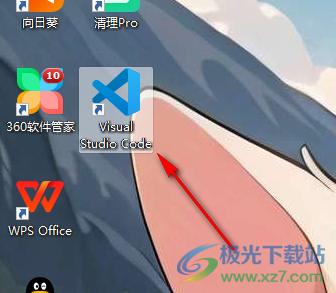
2.当你将visual studio code打开之后,可以看到页面上是英文显示的,点击左侧箭头所指的图标。
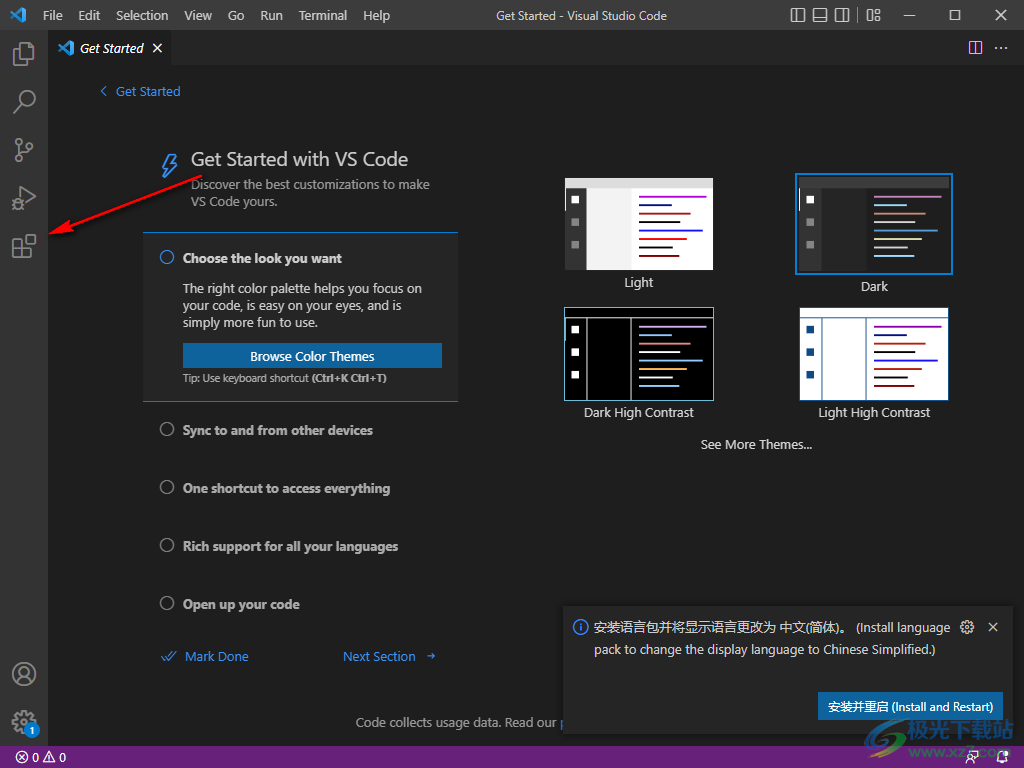
3.这时我们在搜索框中直接输入一个【Chinese】,就会自动弹出一些相关的选项,点击其中的【简体中文】这个选项,点击旁边的【install】进行安装。
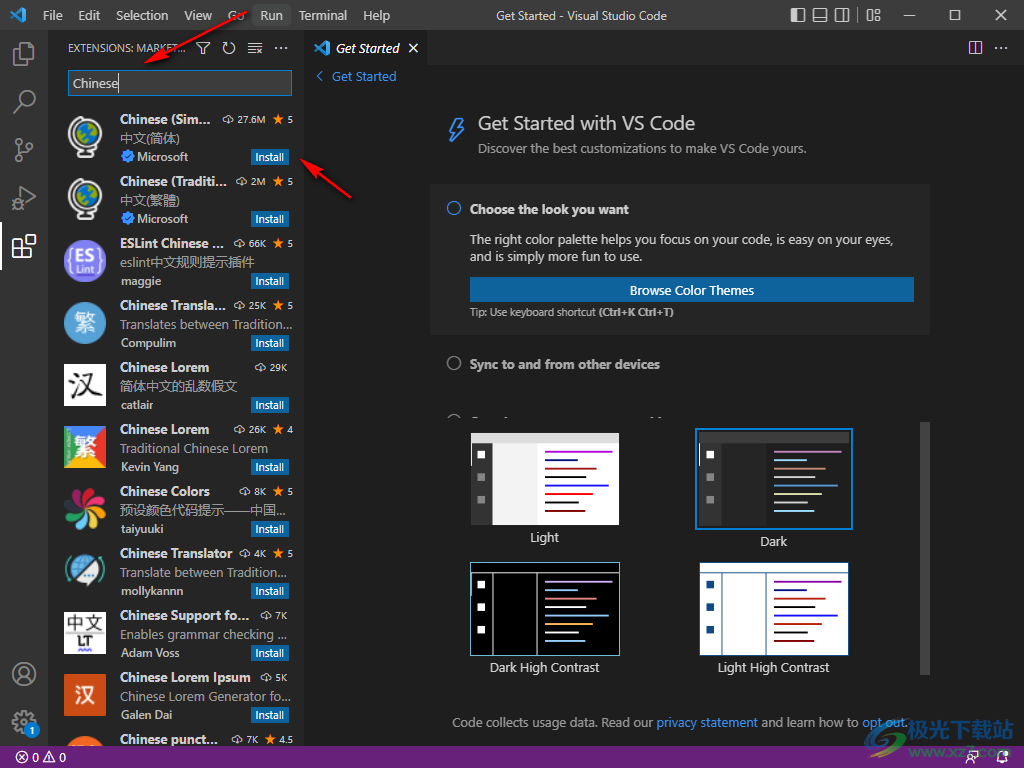
4.随后会在右侧页面的右下角位置弹出一个提示窗口,我们需要点击【restart】按钮进行重启系统。
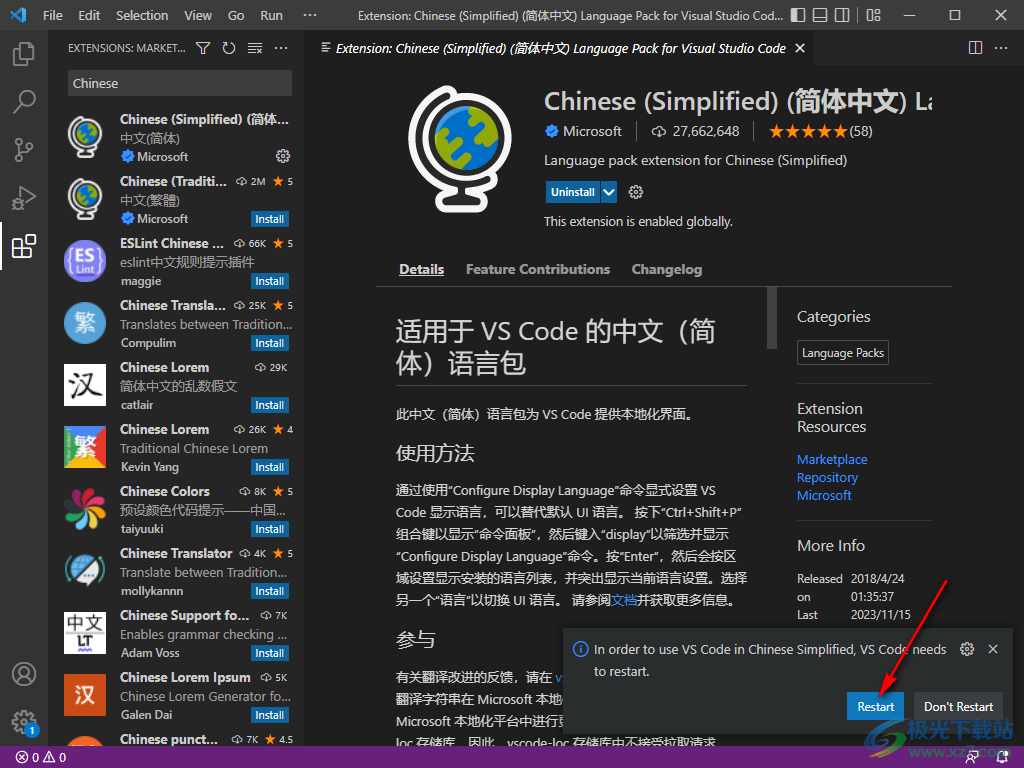
5.当系统重启之后,你可以看到操作页面中的语言已经变成中文来显示了,如图所示。
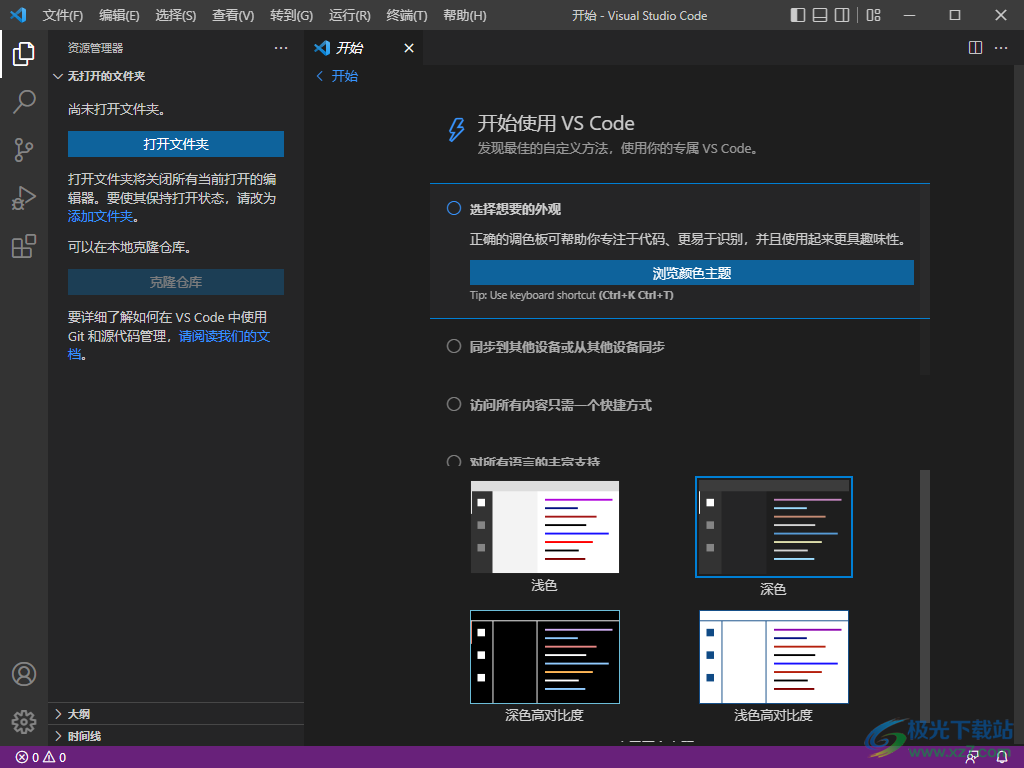
以上就是关于入使用visual studio code设置中文的具体操作方法,visual studio code是非常好用的编程软件,如果你不习惯使用英文版来操作,那么就可以安装一个简体中文包进行下载中文语言进行切换就好了,感兴趣的话可以操作试试。

大小:95.3 MB版本:v1.95.1环境:WinAll, WinXP, Win7, Win10
- 进入下载
相关推荐
相关下载
热门阅览
- 1百度网盘分享密码暴力破解方法,怎么破解百度网盘加密链接
- 2keyshot6破解安装步骤-keyshot6破解安装教程
- 3apktool手机版使用教程-apktool使用方法
- 4mac版steam怎么设置中文 steam mac版设置中文教程
- 5抖音推荐怎么设置页面?抖音推荐界面重新设置教程
- 6电脑怎么开启VT 如何开启VT的详细教程!
- 7掌上英雄联盟怎么注销账号?掌上英雄联盟怎么退出登录
- 8rar文件怎么打开?如何打开rar格式文件
- 9掌上wegame怎么查别人战绩?掌上wegame怎么看别人英雄联盟战绩
- 10qq邮箱格式怎么写?qq邮箱格式是什么样的以及注册英文邮箱的方法
- 11怎么安装会声会影x7?会声会影x7安装教程
- 12Word文档中轻松实现两行对齐?word文档两行文字怎么对齐?
网友评论